이 튜토리얼에서는 안정적인 확산 디포메이션으로 멋진 동영상을 만드는 방법을 배웁니다. 이 기술을 사용하면 안정적인 확산 애니메이션을 통해 매력적인 콘텐츠를 생성할 수 있습니다. 스테이블 디퓨전은 TikTok 및 Instagram과 같은 플랫폼에서 입소문을 낼 수 있는 창의적인 동영상을 만들 수 있는 강력한 도구입니다. 아래에서 애니메이션 동영상을 만드는 과정을 단계별로 안내합니다.
주요 학습 내용
- 안정적인 확산 포럼은 애니메이션을 만들기 위한 확장 기능입니다.
- 필요한 노트북을 실행하려면 Google Colab을 사용해야 합니다.
- Google 드라이브에 저장 공간이 필요합니다.
- 애니메이션을 제작하려면 모션과 이동 x, y, z 및 3D 회전과 같은 매개 변수에 대한 이해가 필요합니다.
- 키프레임과 프롬프트를 조정하여 동영상 생성을 사용자 지정할 수 있습니다.
단계별 가이드
1단계: Google Colab과 Def포럼 노트북 설정하기
먼저, 아직 Google 드라이브 계정이 없는 경우 계정을 설정해야 합니다. 그런 다음 Google Colab으로 이동해 Deforum 노트북을 Google 드라이브에 복사합니다.
복사한 후 Google Drive로 이동해 'colab Notebooks' 폴더를 검색합니다. 여기에서 새로 복사한 노트북을 찾을 수 있습니다.
2단계: 런타임 및 권한 설정하기
노트북을 처음 사용하는 경우, "런타임"을 클릭한 다음 "모두 실행"을 클릭합니다. 노트북이 Google 드라이브에 액세스할 수 있도록 권한을 부여해야 합니다.
3단계: 애니메이션 설정하기
첫 번째 애니메이션의 경우, '3D 비디오' 모드를 선택해야 합니다. 원하는 프레임 수(예: 300)를 결정합니다.
3D를 사용할 때는 각도 및 확대/축소와 같은 일부 매개변수가 무시된다는 점에 유의하세요. 대신 번역 매개변수와 3D 회전에 중점을 두겠습니다.
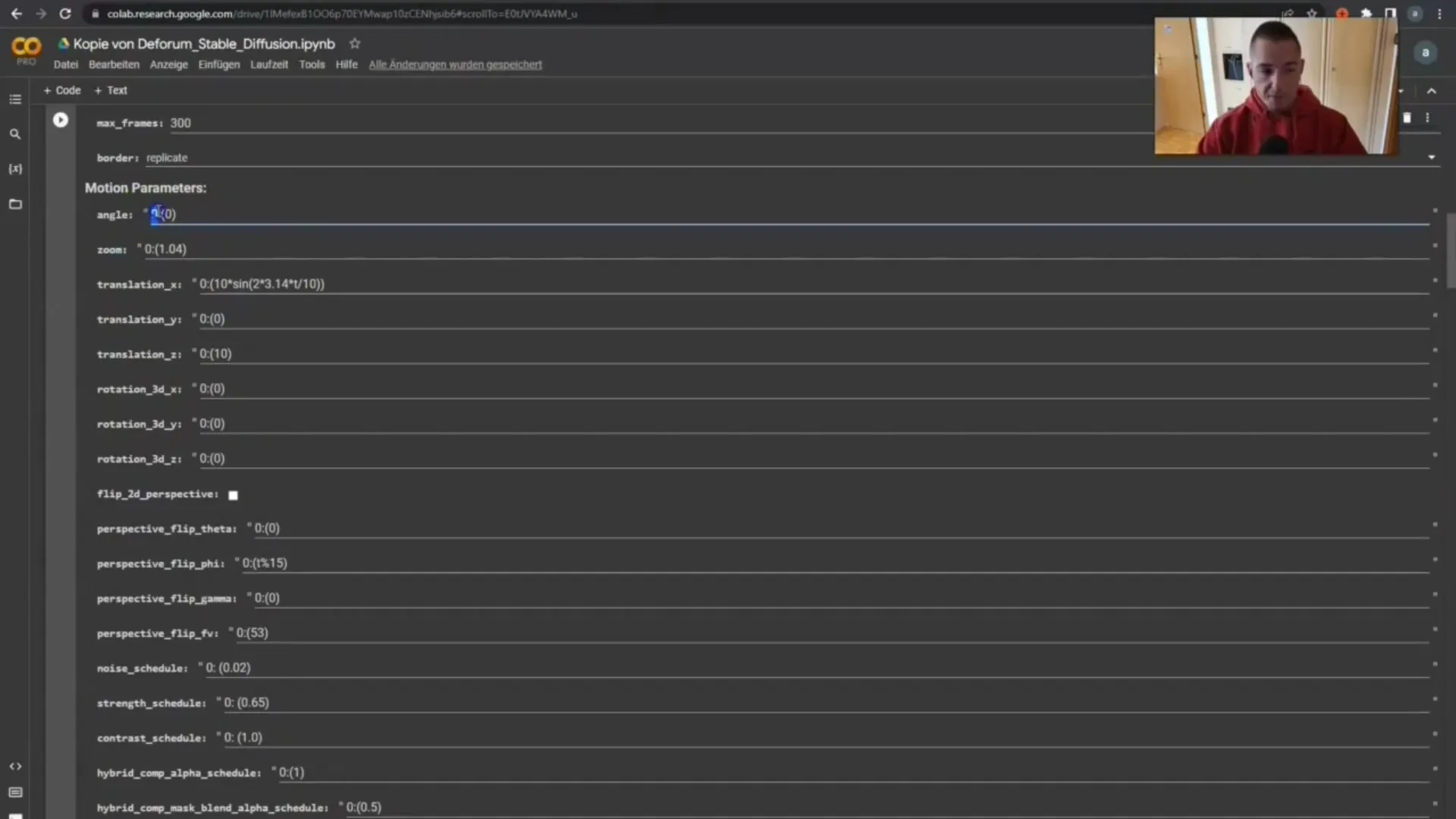
4단계: 애니메이션 계획하기
먼저 애니메이션이 어떻게 보일지 생각해 보세요. 객체가 카메라라고 상상해 보세요. 이동 x는 카메라를 옆으로, 이동 y는 세로로, 이동 z는 줌을 위해 사용합니다.
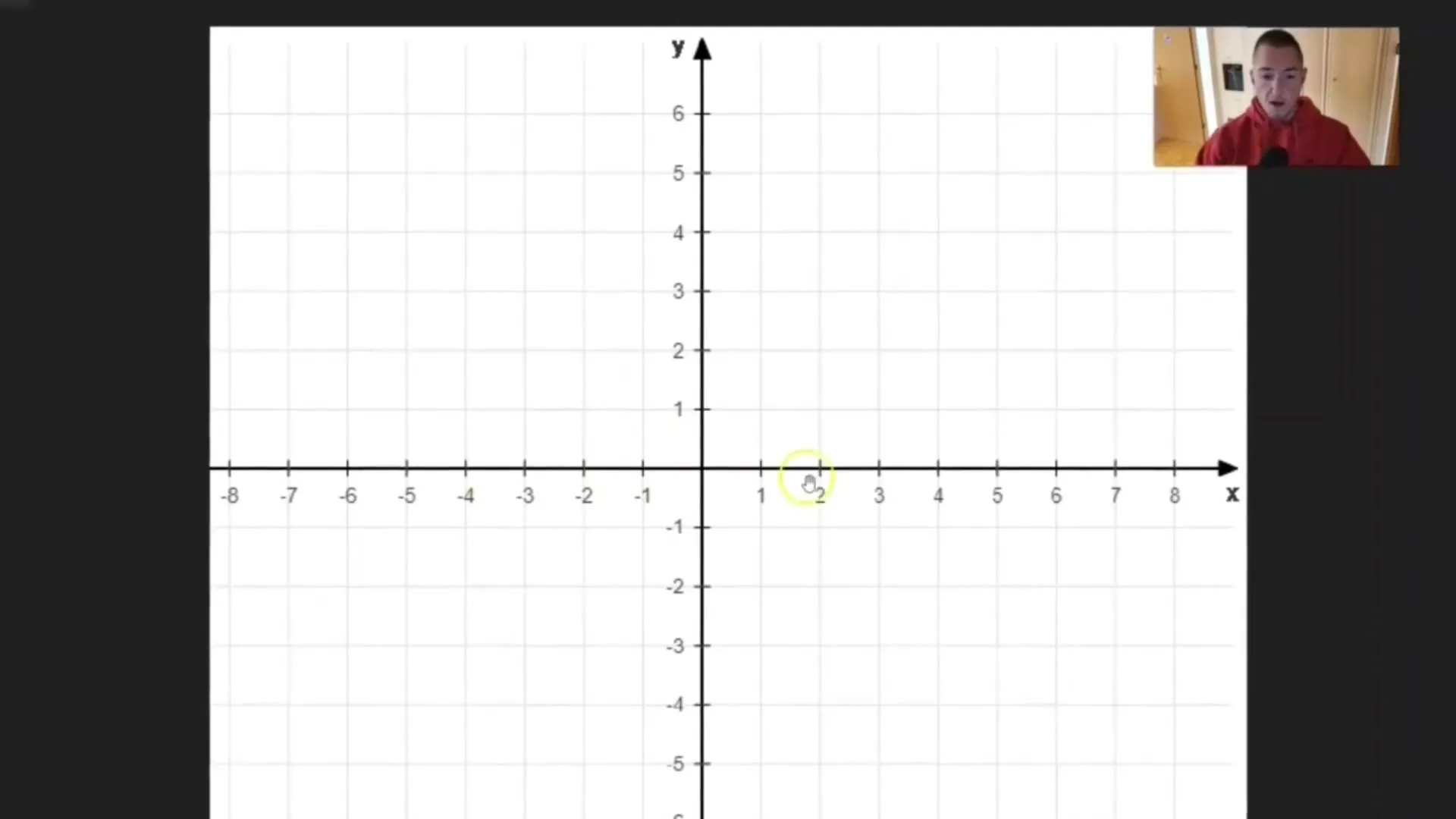
5단계: 이동 매개변수 구성
여기서부터 흥미진진해집니다! 이동 및 회전과 같은 모션 파라미터에 애니메이션을 적용할 수 있습니다. 예를 들어, 시간에 따라 0에서 위치 1로 이동하는 애니메이션을 만들 수 있습니다.
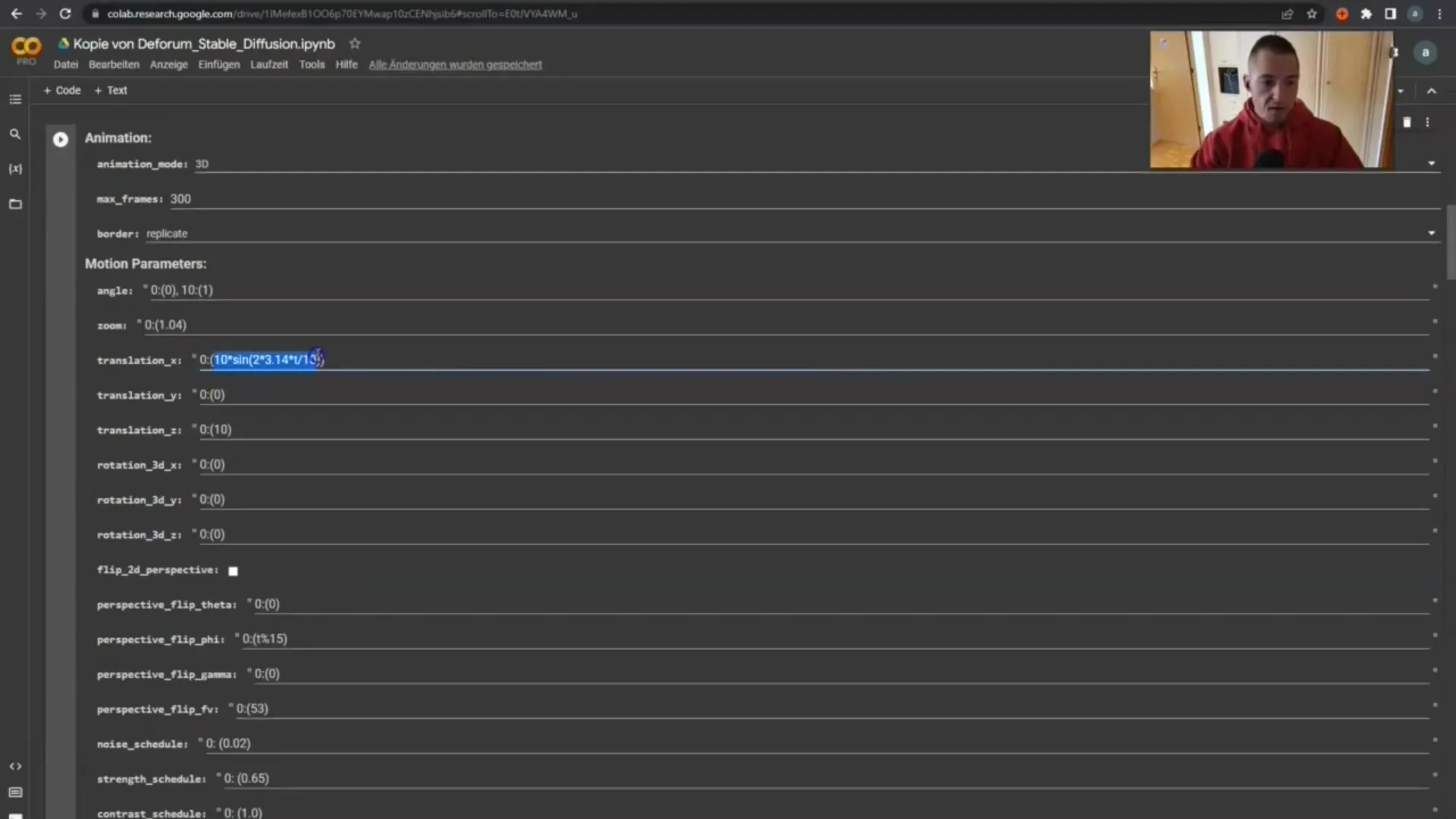
6단계: 키프레임 생성기 사용
키프레임 문자열 생성기를 사용하여 움직임을 계획합니다. 여기서 -8에서 +8까지 X축을 애니메이션할 수 있습니다. 프레임 수를 입력하고 이를 생성기로 전송합니다.
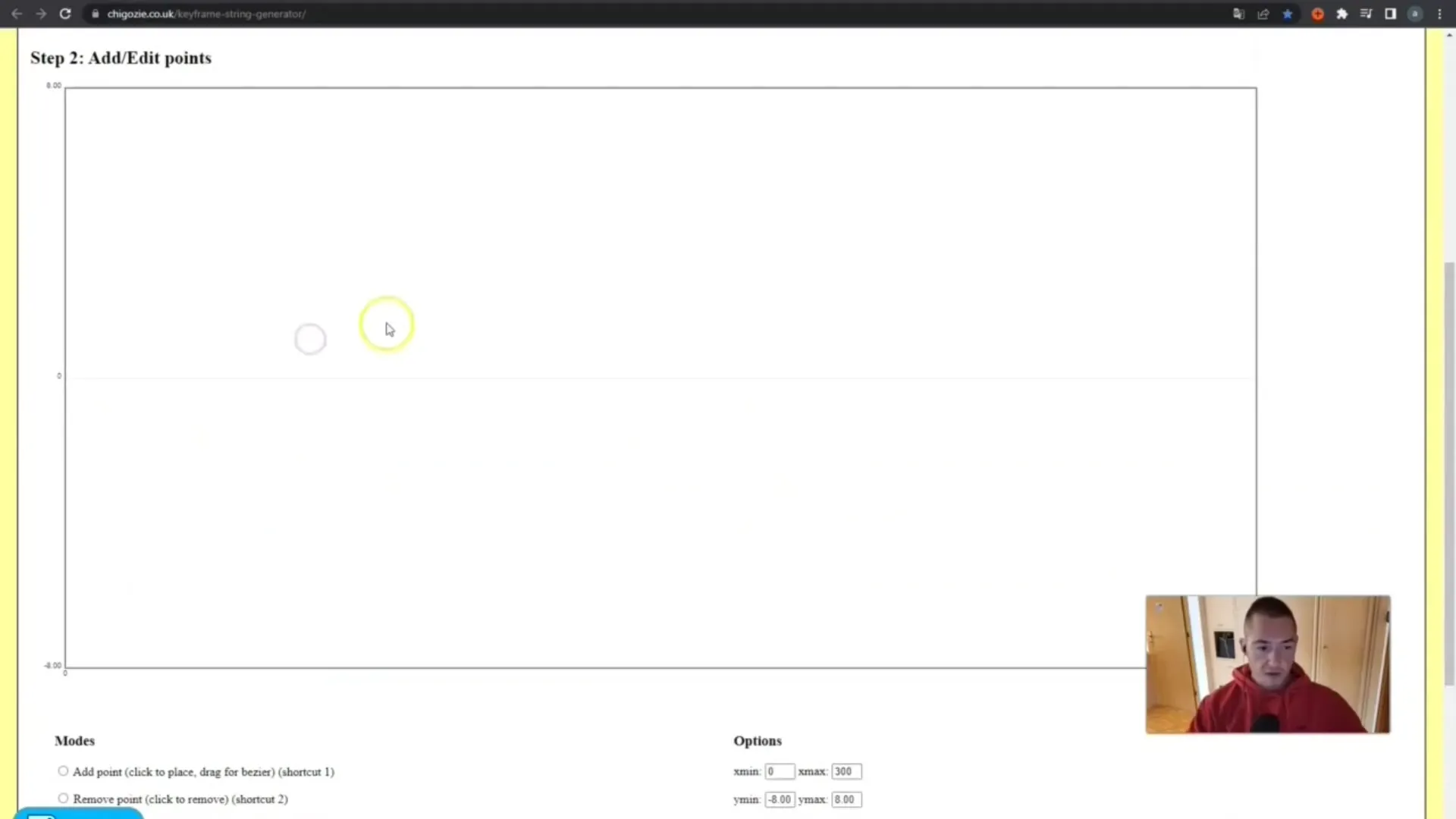
7단계: 모션 파라미터 애니메이션 적용
이제 해당 필드에 파라미터를 삽입하여 애니메이션을 만듭니다. 제너레이터의 결과를 복사하여 그에 따라 번역 x, 번역 y 및 번역 z 매개변수에 붙여넣습니다.
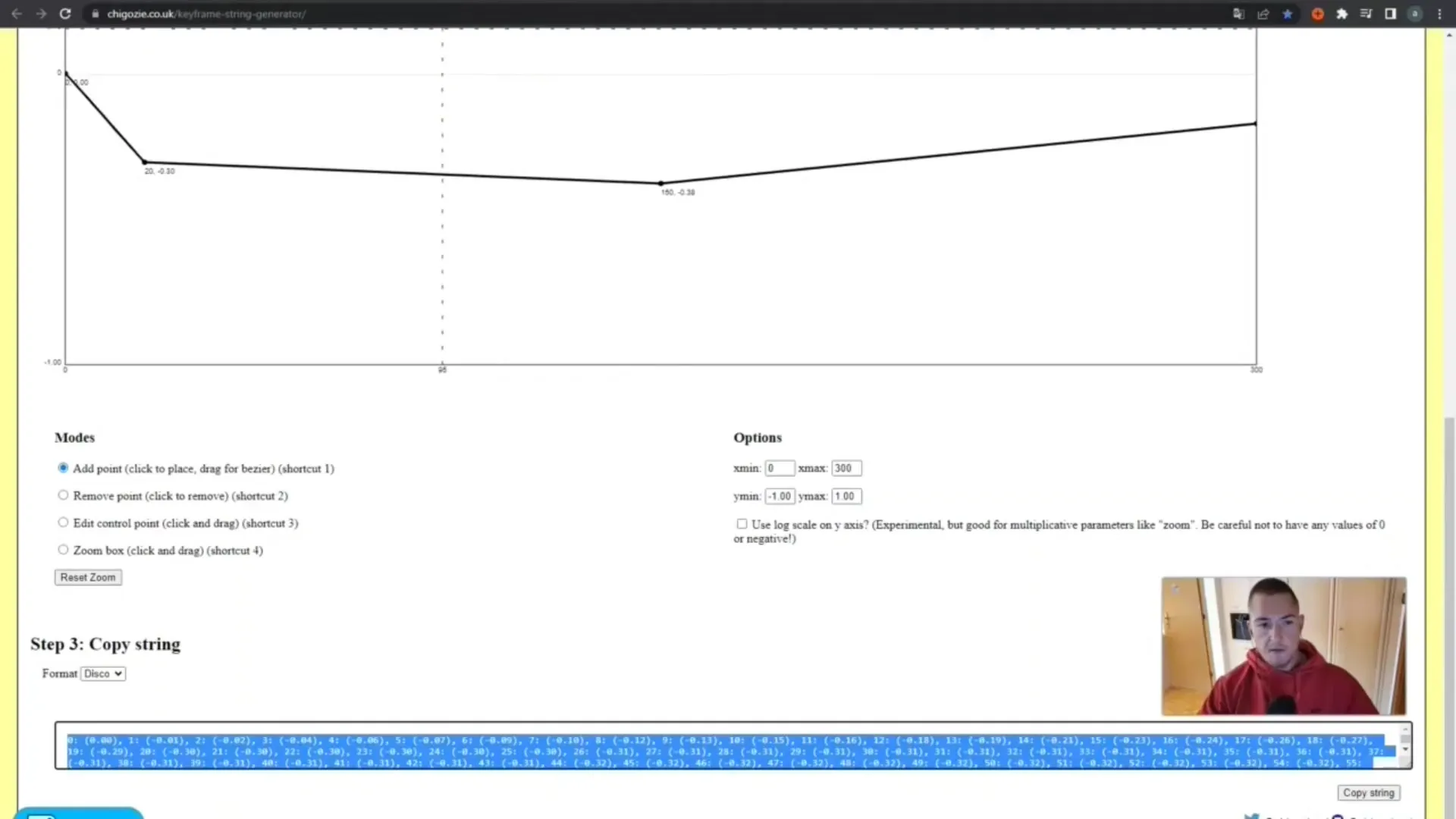
8단계: 포그 및 임계값 설정하기
포그 강도를 설정합니다. 포그 강도가 너무 높으면 애니메이션이 더 빨리 생성됩니다. 여기에서 0.002와 같은 값을 설정하여 부드러운 전환을 얻을 수 있습니다.
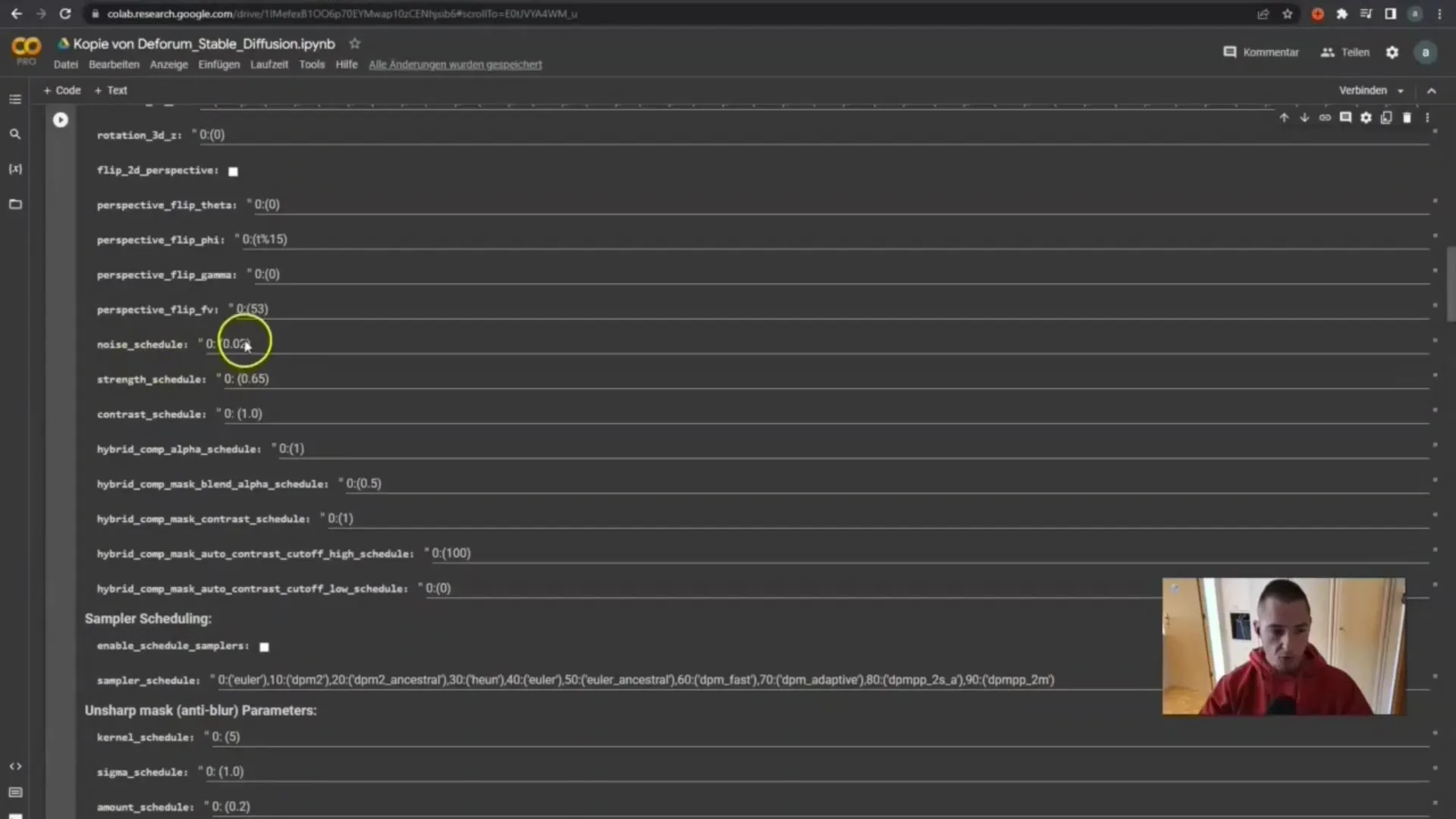
9단계: 각 프레임 동작에 대한 프롬프트 조정하기
여기에서 동영상에 표시할 내용을 필터링합니다. 각 프레임의 프롬프트를 변경하여 유령 라이더에서 좀비로의 전환과 같이 흥미로운 전환을 만들 수 있습니다.
10단계: 프레임에서 동영상 만들기
모든 애니메이션이 설정되면 "프레임에서 동영상 만들기"로 이동합니다. 프레임을 원하는 속도(예: 24 FPS)로 설정했는지 확인합니다.
11단계: 애니메이션 실행 및 확인
"런타임"을 클릭한 다음 "모두 실행"을 클릭합니다. 셀이 올바른 순서로 실행되어 애니메이션이 생성됩니다.

동영상이 내 비전과 일치하는지 확인합니다.
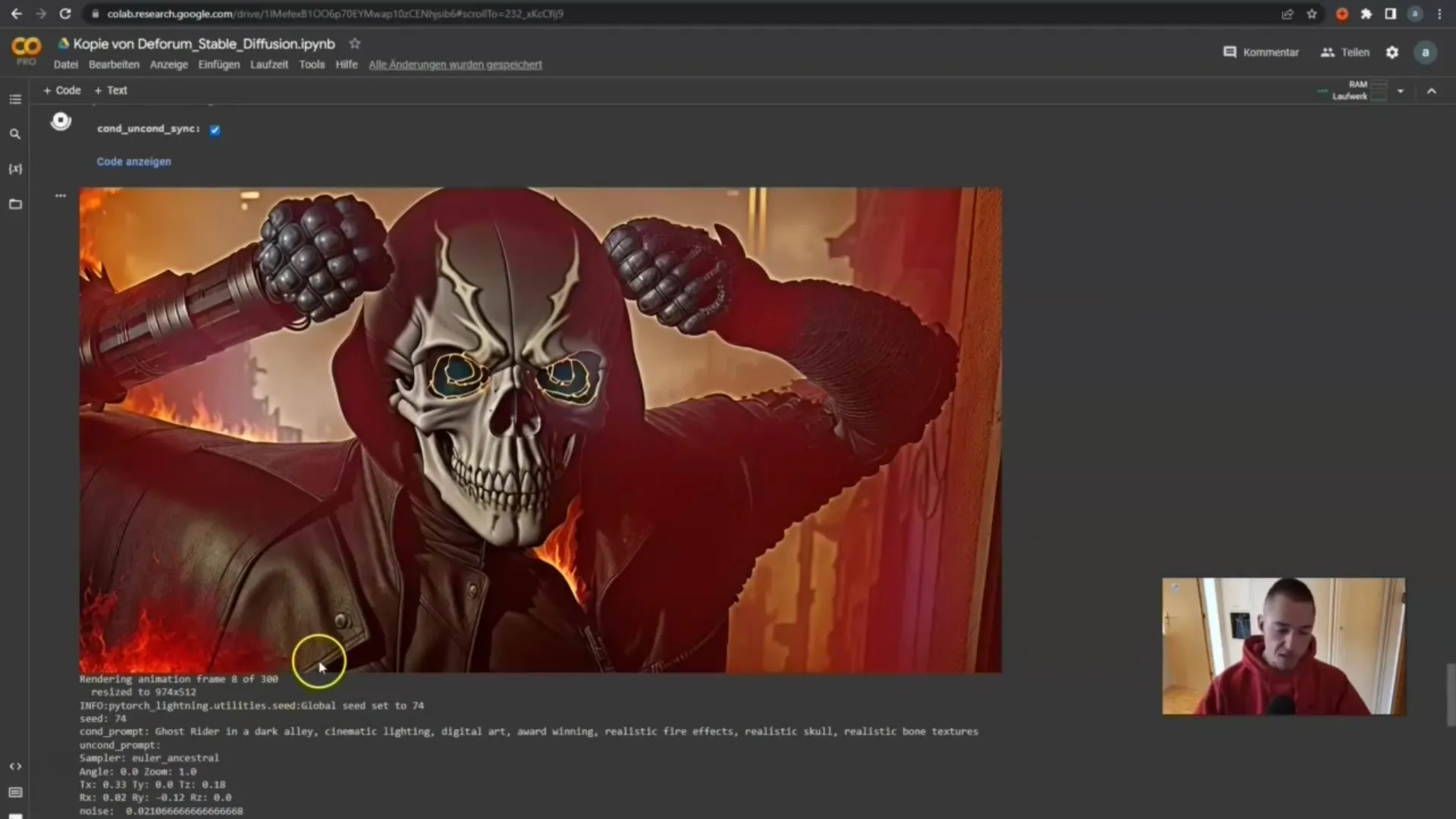
모든 것이 정상적으로 보이면 결과를 내보내서 나중에 사용할 수 있습니다.
요약
이 가이드에서는 스테이블 디퓨전 포럼을 사용하여 동영상을 제작하는 방법을 배웠습니다. Google 랩 노트북 설정부터 애니메이션 미세 조정까지 전체 과정을 단계별로 설명했습니다. 올바른 설정과 약간의 창의력만 있으면 재미있고 매력적인 인상적인 동영상을 만들 수 있습니다.
자주 묻는 질문
스테이블 디퓨전 디포럼은 어떻게 작동하나요? 스테이블 디퓨전 디포럼은 이미지에서 애니메이션을 생성할 수 있는 확장 프로그램입니다.
Google 드라이브 계정이 필요한가요?예, 노트북과 생성된 동영상을 저장하려면 Google 드라이브에 저장 공간이 있어야 합니다.
애니메이션에 가장 중요한 매개변수는 무엇인가요?가장 중요한 매개변수는 이동 x, 이동 y, 이동 z 및 3D 회전입니다.
애니메이션에 몇 개의 프레임을 선택해야 하나요?원하는 만큼 프레임을 선택할 수 있으며, 좋은 결과를 위해 300개가 일반적인 수치입니다.
로컬에서 동영상을 만들 수 있나요?예. GPU 리소스가 충분하다면 로컬에서 Stable Diffusion을 실행할 수도 있습니다.


